İlan
Belirli bir programı bilgisayarınızdan kaldırmak mı istiyorsunuz? Windows 8'de bunu nasıl yapacağınız aşağıda açıklanmıştır.
İster aradığınız sabit diskinizde yer açın Windows Bilgisayarınızda Yer Açmanın 6 YoluDağınıklık verimlilikte büyük bir düşüş olabilir. Zamanla, dosyalar kaybolur, programlar kullanılmaz ve aniden geniş sabit sürücünüz işe yaramaz şeylerle doludur ve temizlemeniz gerekir ... Daha fazla oku ya da hiç kullanmadığınız programları saklamak istemiyorsanız, programları kaldırmak iyi bir alışkanlıktır. Ancak Windows'un önceki sürümlerine alışkınsanız, Windows 8'de yazılımı nasıl kaldıracağınızdan emin olmayabilirsiniz. Kontrol paneli nerede? Modern uygulamaları nasıl kaldırıyorsunuz? Her şeyi gözden geçirelim.
Windows 8'de Masaüstü Yazılımını Kaldırma
Size nasıl yapılacağını gösterdik yazılımı Windows 7'den kaldırma Sorunlu Veya Kötü Yazılımları Tamamen Kaldırmak için 4 Adım [Windows]Hepimiz, denediğimiz ne olursa olsun, gitmeyeceği bir programa sahibiz. Ya da belki de ne denemen gerektiğini bile bilmiyordun ve bu sinir bozucu programa sıkıştığını düşündün ... Daha fazla oku ve süreç gerçekten çok fazla değişmedi. Özetlemek gerekirse: Kontrol Paneli, seçin Programı kaldırardından kaldırmak istediğiniz programı seçin ve Kaldırma. Uzun zamandır Windows kullanıcıları bunu biliyor, ancak Windows 8'deki Denetim Masası'na nasıl ulaşıyorsunuz?
İyi soru. En hızlı yol, Başlangıç ekranı, sonra yazmaya başlayın Kontrol - arama sonuçlarında Kontrol Paneli açılır.
Bu sizin için işe yaramazsa, Başlangıç düğmesi masaüstü modunda. Her türlü yararlı şeyi göreceksiniz:

Ancak oraya ulaşırsınız, Denetim Masası'na girdikten sonra Programı kaldır, altında listelenmiştir Programlar, kaldırma ekranına gitmek için. Kontrol Panelinizin Görüntüleme ölçütü: ayarlandı Kategori ve aşağıda seçimi göreceksiniz.

Oraya vardığınızda, bilgisayarınızda yüklü olan programların bir listesini görürsünüz.

Kaldırmak istediğiniz programı bulup seçin, ardından Kaldırma. Bu, verilen programın kaldırıcısını başlatır, bu da değişebilir - ekrandaki talimatları izleyin, ancak bazı programların sizi kandırmaya çalışacağını bilin.
Masaüstü uygulamaları için hepsi bu kadar, ancak Başlangıç ekranınızda bulamayacağınız bazı programlar olabilir Programı kaldır. Bunlar hakkında ne yapıyorsun?
Modern Uygulamaları Windows 8'den Kaldırma
Windows 8'de çalışan iki tür program vardır - masaüstünde çalışan ve Windows programlarının her zamanki gibi hareket eden masaüstü programları; ve Windows 8 için yeni olan Modern uygulamalar, Windows Mağazası'ndan yüklenir, genellikle tam ekran modunda çalışır ve akıllı telefon uygulamalarına benzer.
Modern uygulamalar, masaüstü kurallarıyla aynı kurallara uymaz ve bu farklılıklardan biri, bunları nasıl kaldırdığınızdır. Kontrol Panelinde değiller, nasılsınız Modern uygulamaları kaldır Windows 8'de Modern Uygulamalar Eklemenin ve Kaldırmanın 6 YoluWindows 8'deki modern uygulamalar, geleneksel Windows masaüstü uygulamalarından çok farklı çalışır. Her zaman Windows Mağazası'ndan yüklenir (bir geliştirici veya şirket ağında değilseniz) ve geleneksel ... Daha fazla oku ?
Şuraya gidin: Başlangıç ekranıardından kaldırmak istediğiniz uygulamayı sağ tıklayın.
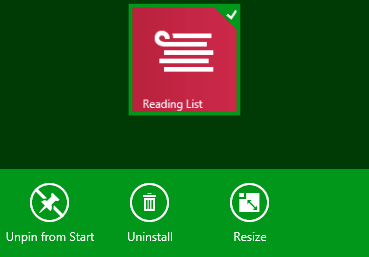
Ekranın alt kısmında bir Kaldırma bir çöp tenekesi simgesiyle tamamlayın. Bunu tıklayın, bir istem göreceksiniz:
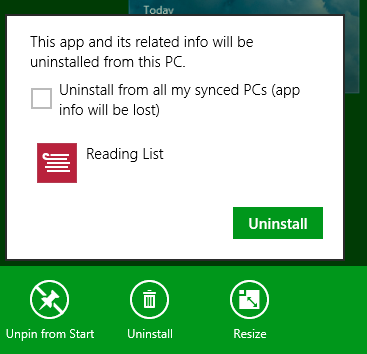
Ne yapacağınızı biliyorsunuz: tıklayın Kaldırmave uygulama gitti. Bu kadar.
Başlangıç Ekranından bir masaüstü uygulamasının simgesini sağ tıklarsanız, Kaldır'ı tıklattığınızda Kontrol Panelinin Programları Kaldır bölümüne yönlendireceğinizi unutmayın.
Üçüncü Taraf Kaldırıcılar Ve Bunları Neden Kullanmak İsteyebilirsiniz
Bazı insanlar, dosyaları geride bıraktıkları için Windows'ta bulunan kaldırma araçlarını kullanmaktan hoşlanmazlar. Örneğin: bir oyunu kaldırır ve daha sonra yeniden yüklerseniz, kaydetmelerinizin hala orada olduğunu fark edebilirsiniz. Diğer programlar birkaç ayarın gerisinde kalırken, yazılımın demo sürümleri bir notun arkasında kalacak sürelerinin dolduğunu söyleyerek (başka bir ücretsiz almak için yazılımı tekrar yüklemenizi önler Deneme).
Belirli bir programı (ayarlar, kaydeder ve tümünü) tamamen kaldırmak istiyorsanız, Windows'un sunduğu varsayılan araçlar onu kesmeyecektir. Bu yüzden geçtik en iyi üçüncü taraf kaldırıcılar 3 En İyi Üçüncü Taraf Kaldırıcılar ve Neden GerekenlerBir Windows programını kaldırmak için sadece 'Sil'e basamazsınız - yazılımın kaldırıcısını çalıştırmanız gerekir. Ne yazık ki, Windows Denetim Masası'ndaki 'Program kaldır' seçeneği her zaman tamamen kaldırmaz ... Daha fazla oku .
Örneğin, IObit Kaldırıcı (ücretsiz) sağlayan bir taşınabilir programdır toplu kaldırma Windows programları Windows Programlarını Toplu Olarak Yükleme ve KaldırmaBir toplu yükleyici veya kaldırıcı size zaman kazandırabilir. En son yeni bir bilgisayar kurduğunuz zamanı hatırlıyor musunuz? Size bu görevleri bir an önce nasıl yapacağınızı öğreteceğiz. Daha fazla oku . Bu, yazılımı birden fazla programı kaldıracak şekilde ayarlayabileceğiniz ve daha sonra bu programlarla tek tek çalışabileceğiniz anlamına gelir.
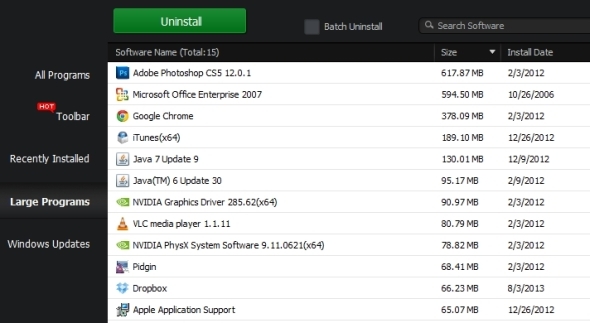
İncelemeye değer başka bir araç Revo Kaldırıcı (40 $). Bununla birlikte, bir programı sadece masaüstü kısayoluna sağ tıklayarak hızlı bir şekilde kaldırabilirsiniz:
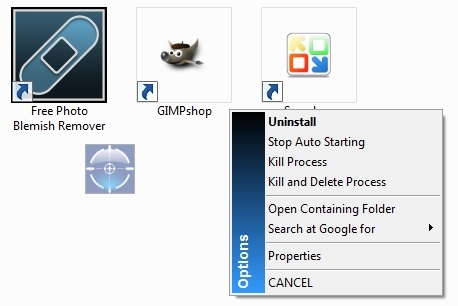
Meslektaşım Mihir diyor Comodo Programları Yöneticisi (ücretsiz) en sevdiği kaldırıcıdır. Hızlıdır ve benzer programlardan daha az geride kalır.

Kaldırıcılar sunan başka programlar da var. CCleaner.
Neleri Kaldırıyorsunuz?
Biz işaret ettik en iyi Windows yazılımı Windows Bilgisayarınız İçin En İyi PC YazılımıWindows bilgisayarınız için en iyi PC yazılımını mı istiyorsunuz? Büyük listemiz tüm ihtiyaçlar için en iyi ve en güvenli programları toplar. Daha fazla oku , ama ne olduğunu düşündüğünüzü bilmek istiyorum en kötü. Neyi kaldırıyorsunuz ve neden? Aşağıdaki yorumları bana yaz, tamam mı?
Oh, ve korkunç bir yazılımdan bahsederken, bilgisayarınızla birlikte gelen crapware yazılımını kaldırın Yeni Windows 7 Sisteminizden İstenmeyen Crapware Nasıl Kaldırılır Daha fazla oku .
Justin Pot, Portland, Oregon'da yaşayan bir teknoloji gazetecisidir. Teknolojiyi, insanları ve doğayı seviyor ve mümkün olan her üçünün de tadını çıkarmaya çalışıyor. Justin ile Twitter'da şu anda sohbet edebilirsiniz.


